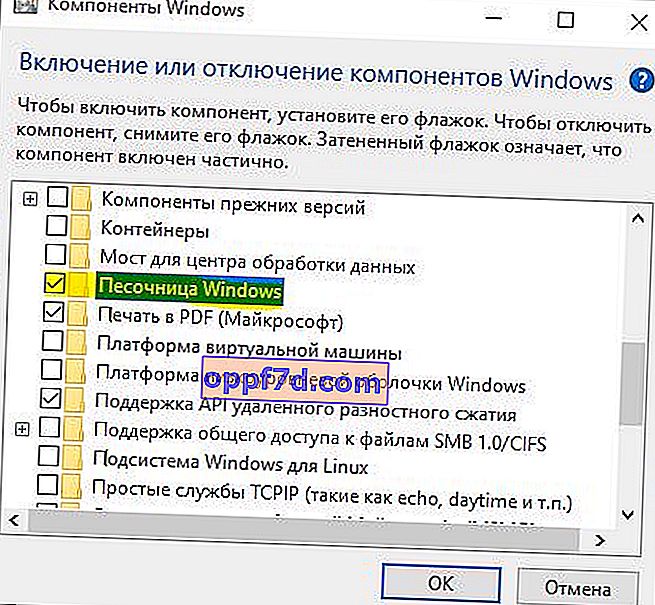Windows Sandbox היא תכונה חדשה ב- Windows 10 המסייעת למשתמשים להריץ יישומים לא מהימנים בסביבה וירטואלית. תכונה זו מאפשרת לך להפעיל בבטחה יישומים לא ידועים בבידוד. תוכנית הפועלת בארגז החול של Windows אינה יכולה להשפיע בשום צורה על מערכת ההפעלה המארחת או על Windows או על הנתונים. כאשר אתה סוגר את Sandbox, Windows 10 יסיר אוטומטית את האפליקציה ואת הנתונים שלה מהמחשב שלך. ארגז חול של Windows הוא כמו הפעלת עותק נוסף של Windows 10 במחשב וירטואלי במחשב Windows 10 שלך, אך ההבדל היחיד הוא שהתכונה מובנית ב- Windows 10 והשינויים אינם נשמרים כשאתה יוצא מארגז החול. תכונה זו זמינה כרגע רק במהדורות Pro ו- Enterprise של Windows 10. תכונת ארגז החול של Windows מושבתת כברירת מחדל.אם ברצונך להפעיל את Windows Sandbox, או להשבית אותו לאחר שימוש כלשהו, תוכל לעשות זאת תחת רכיבי Windows.
ארגז החול של Windows קיים בשנת 18305 (גרסה 1903) ומאוחר יותר נבנה רק עבור Windows 10. דורש לפחות 4 GB של זיכרון RAM, 1 GB של שטח דיסק פנוי ויכולות וירטואליזציה מופעלות ב- BIOS.
אפשר וירטואליזציה ב- BIOS
ראשית, עליך לוודא שווירטואליזציה מופעלת. לשם כך, פתח את מנהל המשימות על ידי לחיצה על צירוף המקשים Ctrl + Shift + Esc. לאחר מכן עבור אל הכרטיסייה "ביצועים", ובתחתית העמודה " וירטואליזציה ", צריך להיות מופעל .
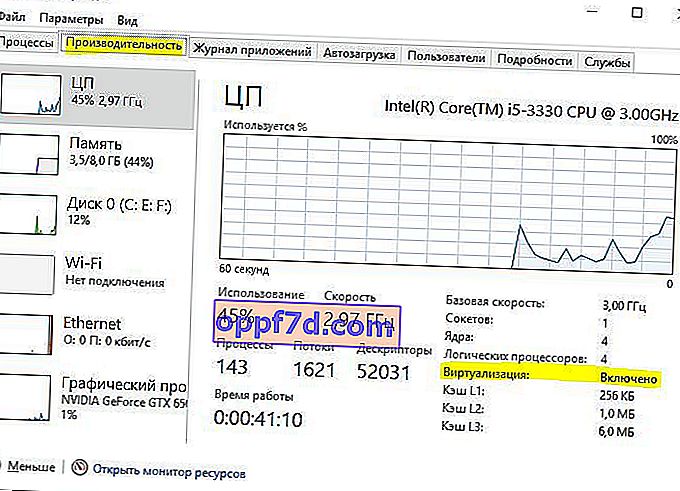
אם הווירטואליזציה שלך מושבתת, היכנס ל- BIOS והפעל אותו. במקרה שלי, נכנסתי BIOS והלכתי מתקדם > תצורת מעבד > טכנולוגיית הווירטואליזציה של אינטל ו- מופעל .
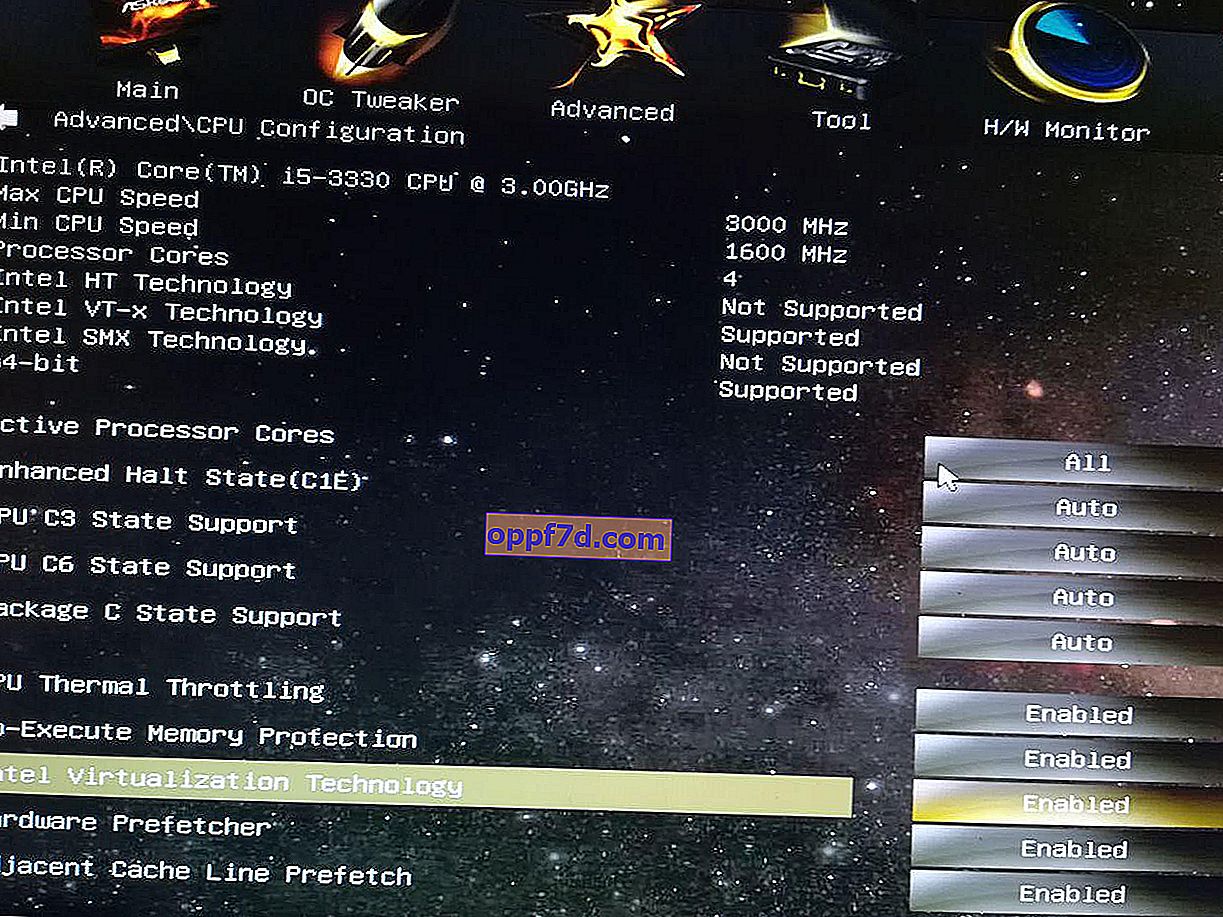
הפעל או השבת את ארגז החול של Windows 10
לחץ על שילוב המקשים Win + R והזן Appwiz.cpl כדי לפתוח תוכניות ותכונות. לאחר מכן, משמאל, לחץ על " הפעל או כבה את תכונות Windows. "
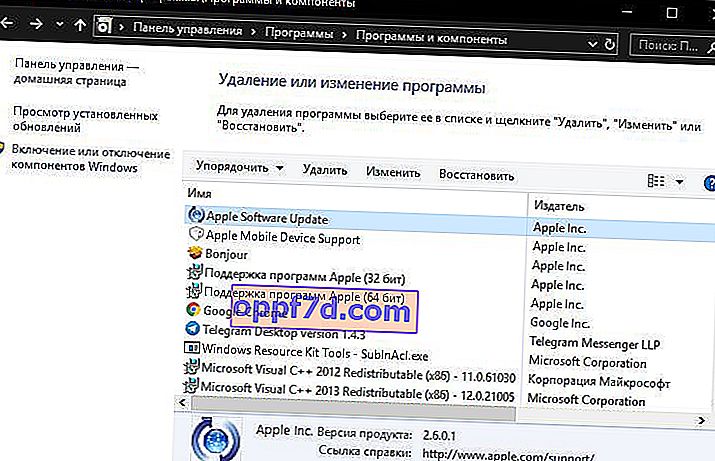
חפש כאן את ערך ארגז החול של Windows . להפעלת תכונת ארגז החול, בחר ארגז חול של Windows ולחץ על אישור. הפעל מחדש את המחשב במידת הצורך. כדי להשבית את ארגז החול, בטל את הסימון בתיבה שלידו ולחץ על אישור.